Fick denna fråga:
Hej Sandra.
Av misstag råkade jag hamna på ditt flickr-konto. Det såg så himla organiserat och fint ut, därför undrar jag om inte du kan göra någon sorts flickr-guide?
Jag har nämligen nyligen börjat använda tjänsten då jag blev trött på att fylla alla mina datorer till maxgränsen med bilder.
Dock tycker jag det är lite krångligt att till exempel:
– ta bort onödiga bilder om man importerar direkt från kameran.
– ladda upp från flickr till tex facebook
– redigering organisering osv
Hur gör du?
Har du originalbilderna privata och de redigerade synliga?
Vilka program redigerar du i?
Snälla berätta dina knep!
Så skönt att ha alla bilder samlade på ett och samma ställe, åtkomligt överallt så länge du är uppkopplad osv.
Dock verkar mitt flickr konto bara överpackat med onödiga bilder som jag aldrig orkar gå igenom riktigt ordentligt.
Skulle vara så tacksam för tips.
Såklart vi ska göra en Flickr-guide! Här kommer den:
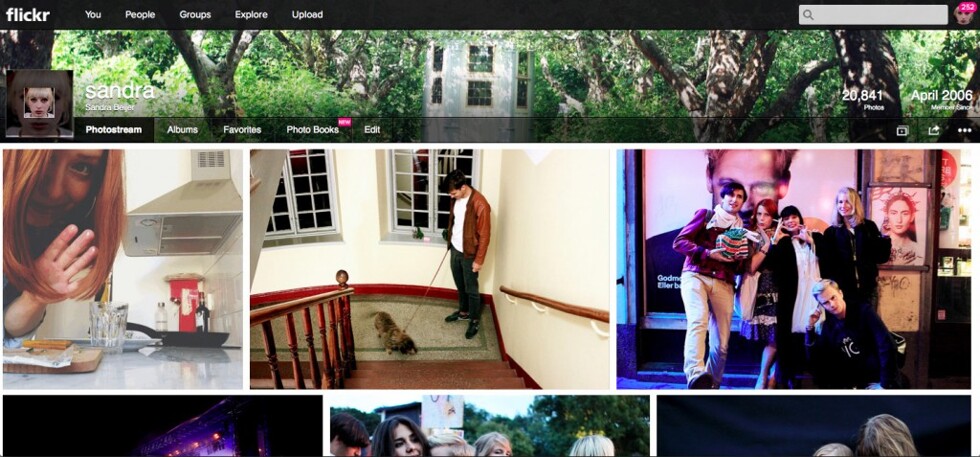
Välkommen till mitt Flickr-konto!
För den som missat: Flickr är ett ställe på internet där man kan ladda upp sina foton. De sparas i originalstorlek + i fyra andra storlekar. Alltså idealiskt att använda som ett foto-bloggverktyg. Jag laddar aldrig upp mina bilder direkt på bloggen, utan kodar in dom från Flickr (vi återkommer till det).
På Flickr kan man även följa andra människor, vara med i fotogrupper, favorisera bilder etc etc.
Jag sparar inga bilder överhuvudtaget på datorn, allt finns på min flickr. Flickr fungerar alltså som min digitala hårddisk. Jag betalar 250 kronor om året och kan ladda upp hur mycket jag vill, och har gjort det sedan 2006. Har alltså tusentals bilder på mitt flickr-konto.
Men gud är inte det super-risky? kanske någon tänker. Nej, jag tycker inte det. Flickr är en säker tjänst med många år på nacken och om alla bilder nu av någon orsak skulle raderas någon gång, då har jag faktiskt gjort analoga fotoalbum. Det får räcka för mig i sådant fall. Men risken är låg. Om nu Flickr skulle gå i konkurs eller liknande måste jag anta att man skulle få reda på det i förväg och då är det bara att spara ner sina bilder igen, de sparas som sagt i originalstorlek. Men det får vi hoppas att jag ska slippa.
Fråga: Har du originalbilderna privata och de redigerade synliga?
Jag sparar bara de redigerade. Jag laddar först upp de på datorn alltså och aldrig direkt in i Flickr. Förstår inte exakt poängen varför jag ska spara oredigerade bilder. Det är ju de redigerade som jag använder, ex i bloggen och i mina fotoböcker.
Fråga: Vilka program redigerar du i?
Jag redigerar mina bilder i Photoshop. Vi kan göra ett eget separat inlägg om det om ni vill? Flickr har ett eget redigeringsprogram som heter Picnic men det är ganska kasst faktiskt.
SORTERING.
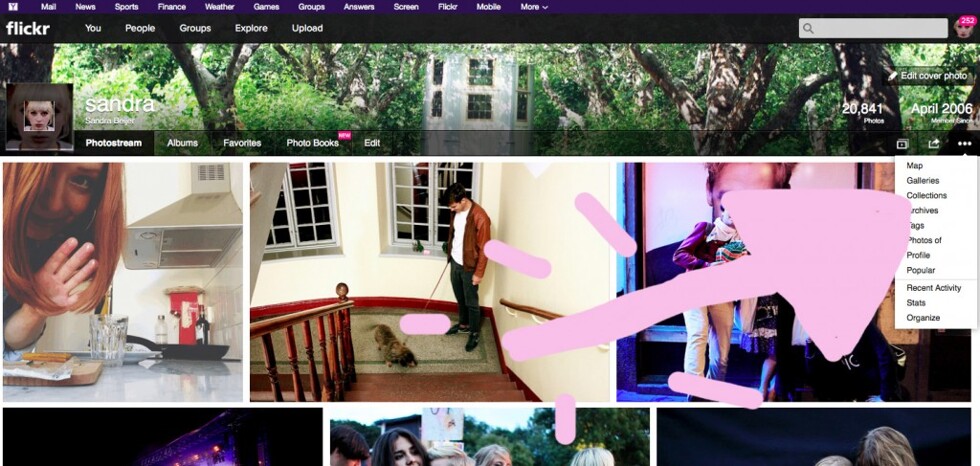
Jag har ett organiserat system på min flickr så att jag ska kunna blogga så enkelt och snabbt som möjligt. Om man klickar på de tre prickarna till höger och väljer ”Collections” hittar man det.
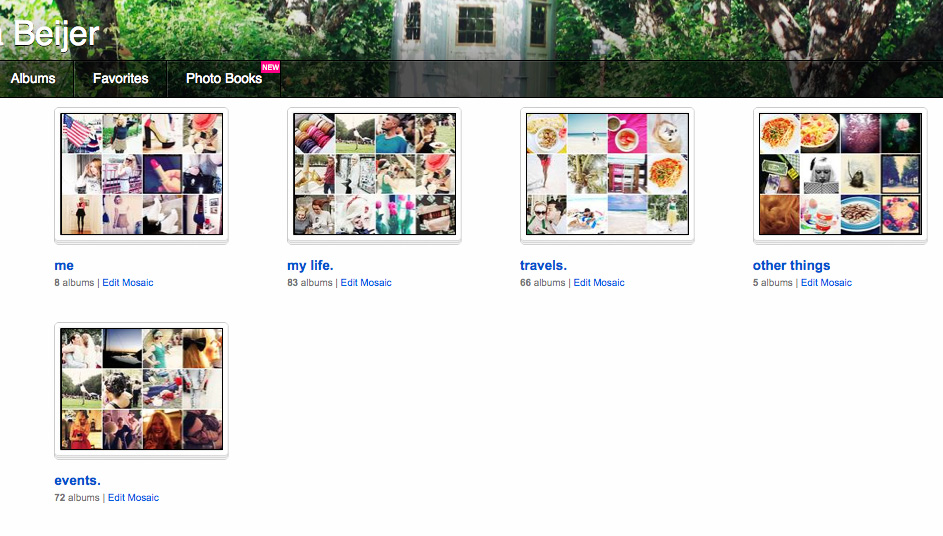
Så här ser mina Collections ut. Det är helt enkelt fem mappar. Låt oss gå igenom dem.
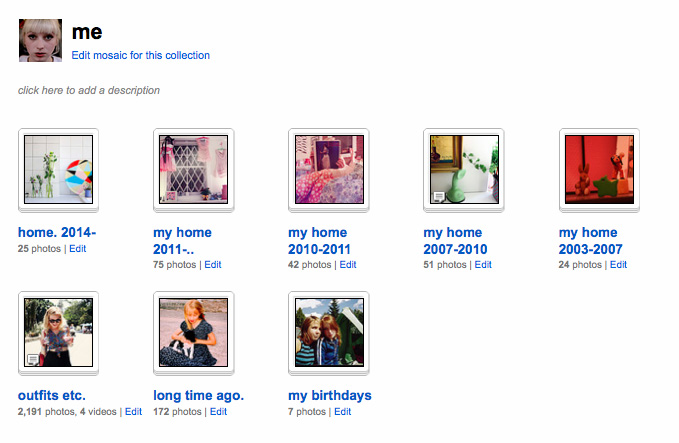
Klickar man på mappen ”me”, hamnar man åtta fotoalbum som handlar om mig mer eller mindre.
Home.
Först finns samtliga lägenheter jag har bott i. Jag har delat upp dem i varsitt fotoalbum så att jag enkelt kan skriva blogginlägg om inredningar, eller om någon undrar om något i en lägenhet jag bodde i för flera år sedan. Då kan jag enkelt leta upp det.
Outfits etc.
Här finns alla mina dagens outfits och shopping-hår-skor-relaterade grejer. När jag till exempel gjorde mitt inlägg igår om garderobsfavoriter så gick jag in här och plockade bilder. Så jag liksom slipper söka igenom bloggen. Här sparar jag även porträttbilder på mig själv om någon tidning eller så hör av sig och vill ha det, så kan jag enkelt leta upp en bild.
Long time ago.
Här finns bilder från när jag var 20 år och yngre. Här kan jag gå in och plocka bilder när jag till exempel gör blogginlägg om att vara tonåring osv.
My birthdays.
Gammalt album som jag inte använder längre, men sparade bilder där från mina födelsedagar förut för att kunna göra ett blogginlägg när jag fyllde år och brukade summera alla födelsedagar.
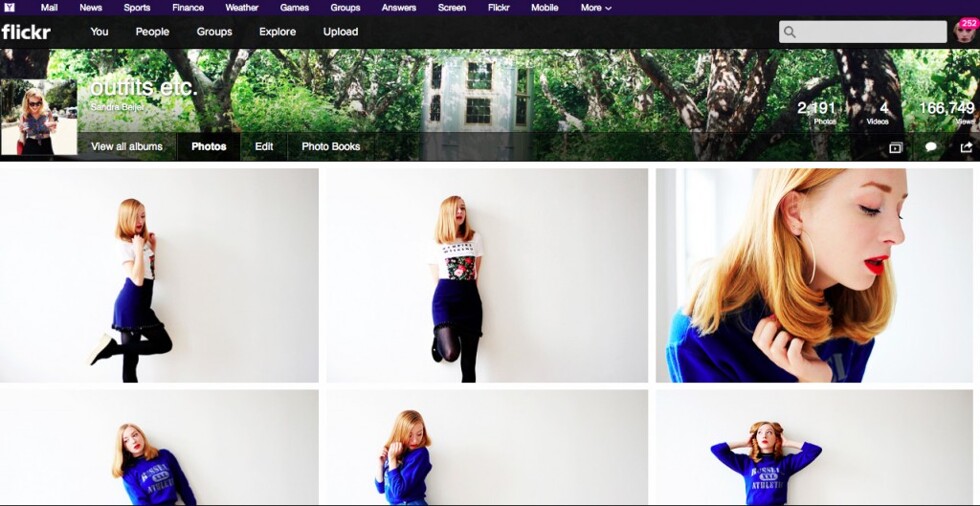
Såhär ser det ut när man klickar sig in i ett album. Alltså precis som ens startsida men bara med de bilder man har lagt in i sitt album.
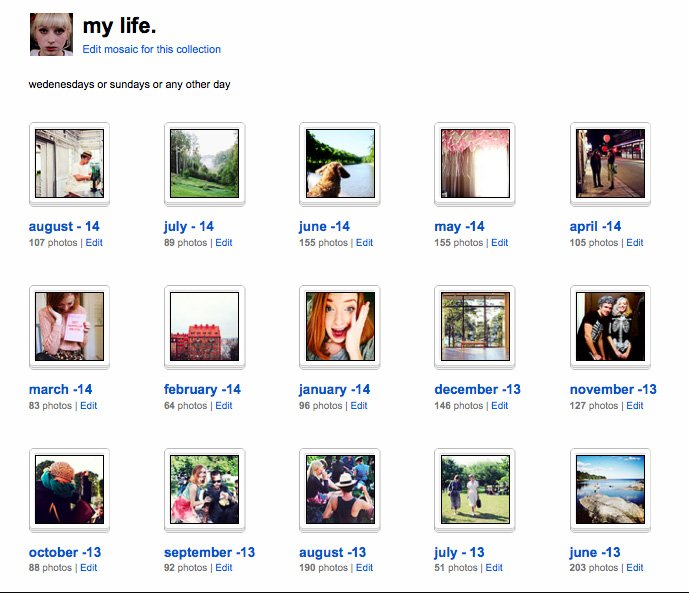
Klickar man sig in på den collection som heter ”My Life” har jag sorterat hela mitt liv efter månader. Det gör det superenkelt för mig att exempelvis göra blogginlägg som ”7 stycken septembrar genom åren” eller om någon undrar om en specifik klänning från en fest i april typ. Då kan jag bara gå in på den månaden och snabbt hitta bilden.
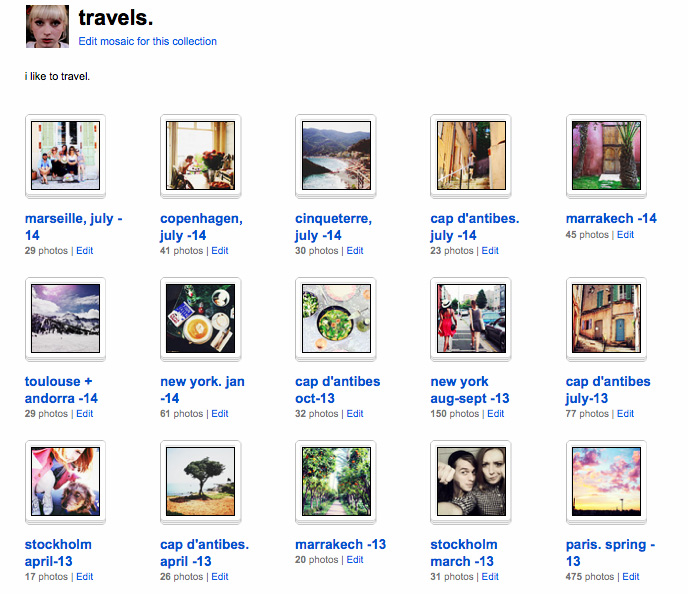
I collectionen ”Travels” finns alla mina resor kategoriserade. Inga konstigheter egentligen. Stockholm blir en resa när jag har bott i ett annat land.
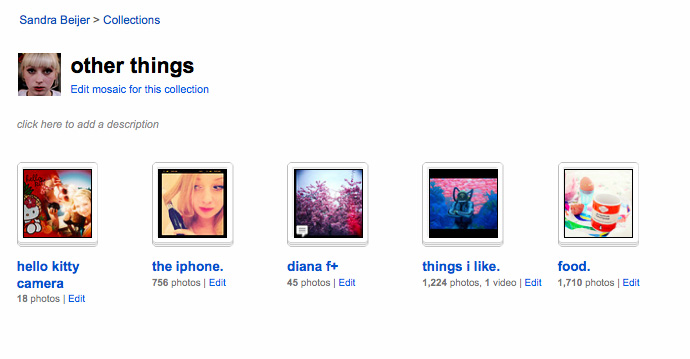
I collectionen ”Other Things” lägger jag in sånt som kanske behöver ett eget album utöver att bilderna ligger i Travels eller My Life. Exempelvis om någon undrar om min Diana F-kamera så slipper jag tänka ”hmm vilken månad använde jag den” och liknande, utan då har jag även kategoriserat de bilderna i sitt eget album. Samma med matbilderna, så att jag enkelt ska kunna göra matinlägg. I Things I Like har jag samlat saker som inte är tids-specifika, som när jag fotograferar av böcker och citat till bok-inlägg etc.
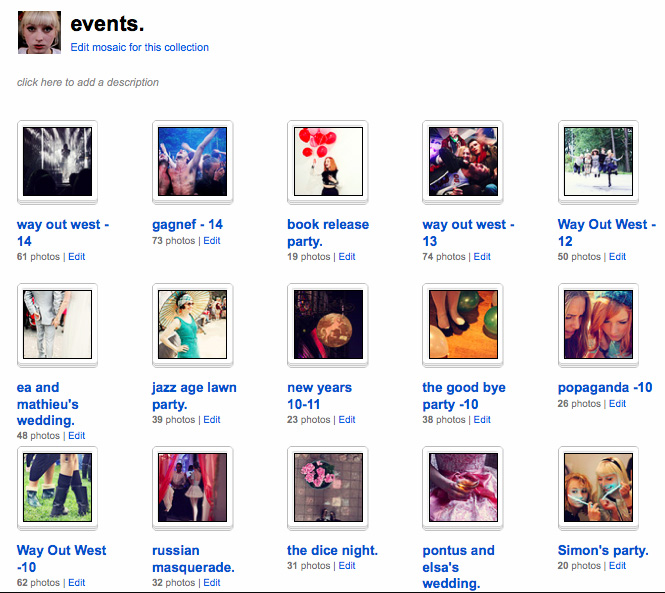
I Events har jag sparat de tillfällen som är lite extra spektakulära, som exempelvis festivaler, bröllop eller större fester. Dessa bilder ligger även i kollektionen ”My Life”, men här får de sina egna album, helt enkelt för att jag enkelt ska hitta tillbaka dit utan att behöva tänka på när exakt det var.
HUR?
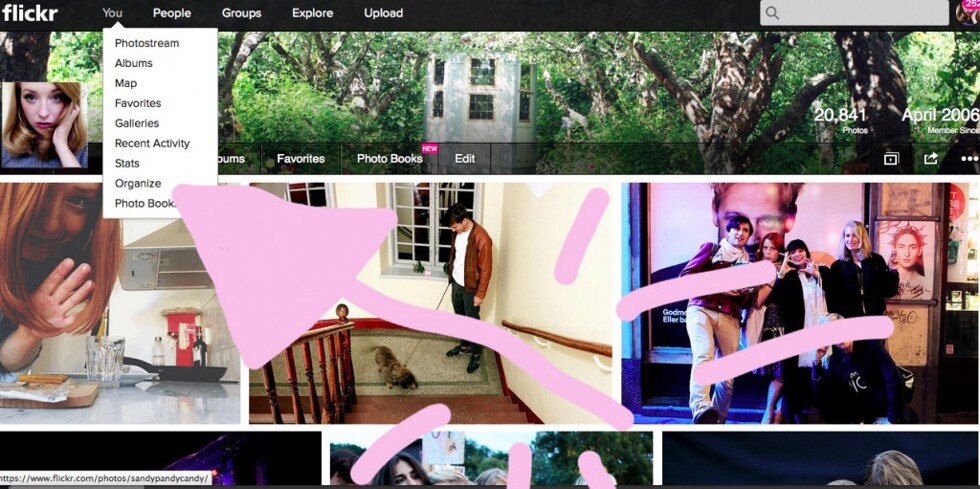
Hur gör man då på när man sorterar sina bilder? Jo, det är mycket enkelt.
Gå till din startsida, välj ”you” och klicka sedan på ”Organize”
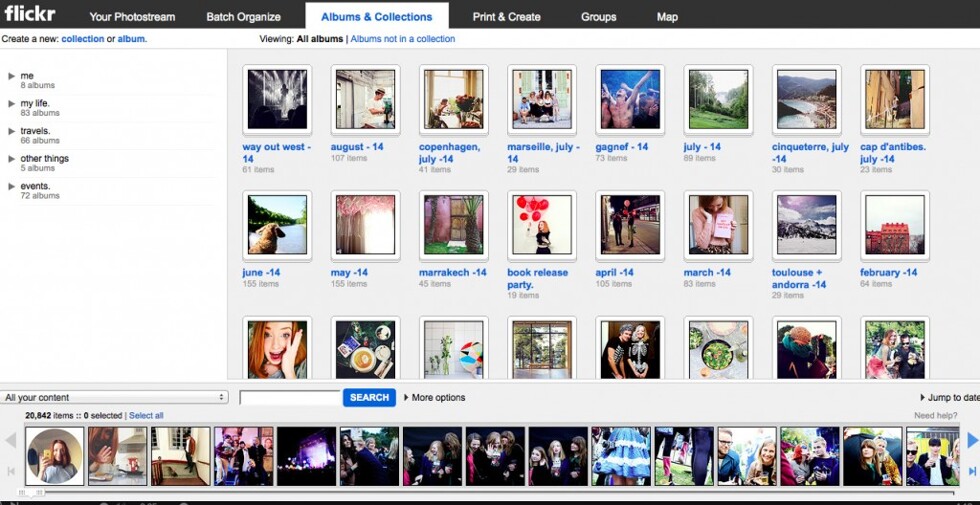
Sedan väljer man ”Albums and Collections” i toppbannern. Då får du dina collections till vänster och dina fotoalbum till höger. I ramen längst ner finns alla dina bilder. Sedan är det bara att dra bilderna in i albumen.
BLOGGA.
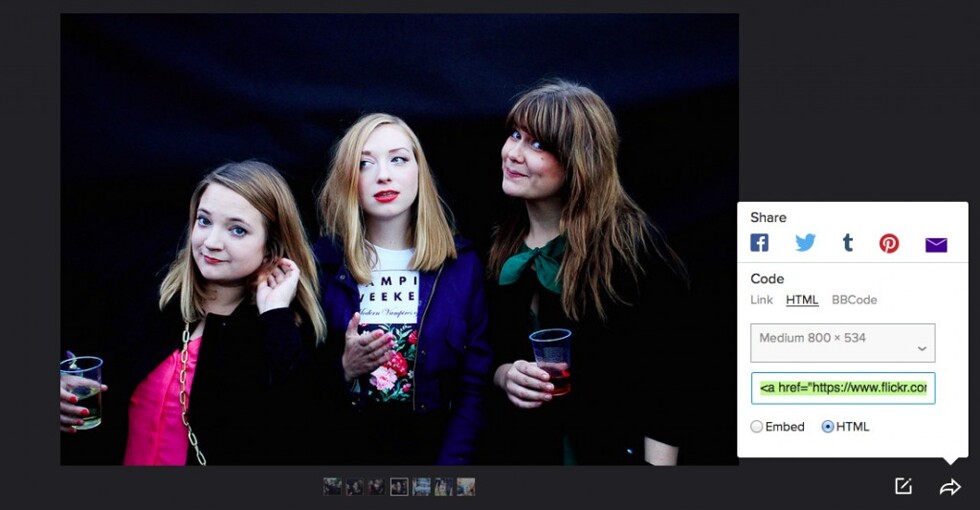
Och hur bloggar man bilderna sen då?
Jo, klicka bara på en specifik bild, välj den lilla pilen i högerhörn, välj storlek (jag har medium) och kopiera bara html-koden. Gå sedan in på din wordpress-blogg, välj nytt blogginlägg och klistra sedan in bilden i text-läge istället för visuellt-läge. Vips är den där!
Hoppas ni hängde med!
Vill du titta omkring på mitt Flickr-konto hittar du det HÄR.
Translation. Read the captions in google translator by clicking ”english” in the sidebar of this blog.